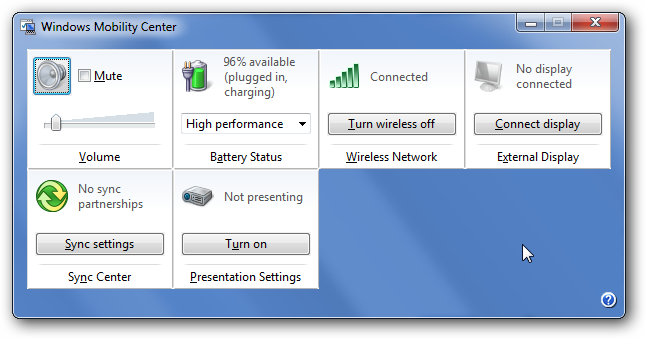Möglicherweise wird auf Ihrem PC ein Prozess mit dem Namen LockApp.exe ausgeführt. Das ist normal. LockApp.exe ist Teil des Betriebssystems Windows 10 und für die Anzeige des Sperrbildschirms verantwortlich.
Dieser Artikel ist Teil unserer laufenden SerieErläutern verschiedener Prozesse im Task-Manager, z. B. Runtime Broker, svchost.exe, dwm.exe, ctfmon.exe, rundll32.exe, Adobe_Updater.exe und viele andere. Wissen Sie nicht, was diese Services sind? Besser gleich anfangen zu lesen!
Was ist LockApp.exe?
Insbesondere LockApp.exe zeigt die Bildschirmsperre an, die angezeigt wird, bevor Sie sich bei Ihrem PC anmelden. Auf diesem Bildschirm werden ein hübsches Hintergrundbild, Uhrzeit und Datum sowie alle anderen Elemente des Schnellstatus angezeigt, die Sie für die Anzeige auf Ihrem Sperrbildschirm ausgewählt haben. Hier können Sie beispielsweise Wettervorhersagen oder Informationen zu neuen E-Mails anzeigen.
Der LockApp.exe-Prozess zeigt diesen Bildschirm und alle Informationen dazu an.

Dieser Prozess erledigt in den meisten Fällen keine ArbeitZeit. Es funktioniert nur, wenn Sie sich am Sperrbildschirm befinden. Dies wird angezeigt, wenn Sie sich bei Ihrem PC anmelden oder wenn Sie Ihren PC durch Klicken auf die Option "Sperren" im Startmenü oder durch Drücken von Windows + L sperren. Es wird angehalten und funktioniert nach der Anmeldung nicht mehr.
Tatsächlich konnten wir nur einen Screenshot von bekommenLockApp.exe wird auf der Registerkarte "Prozesse" im Task-Manager ausgeführt, indem Sie mit einem kniffligen Trick Programme auf dem Windows-Anmeldebildschirm starten. Normalerweise wird es in dieser Liste überhaupt nicht angezeigt, obwohl einige Systemprogramme Sie möglicherweise darüber informieren, dass LockApp.exe auf Ihrem PC ausgeführt wurde.

Verbraucht es viel Systemressourcen?
Die Schloss-App verwendet nicht viel SystemRessourcen. Wenn Ihnen ein Systemtool mitteilt, dass es seit langer Zeit ausgeführt wird, war Ihr PC für lange Zeit gesperrt und wach. Der PC saß am Sperrbildschirm, daher wurde LockApp.exe ausgeführt. Und nachdem Sie sich bei Ihrem PC angemeldet haben, wird die Sperr-App automatisch deaktiviert.
Wir haben festgestellt, dass die Lock-App nur 10-12 MB verwendetSpeicher auf dem Sperrbildschirm. Die CPU-Auslastung war sehr gering, da die App nicht viel zu tun hat. Nachdem wir uns angemeldet hatten, hat sich LockApp.exe selbst suspendiert und nur einen winzigen Speicher von 48 KB verwendet. Diese Informationen werden auf der Registerkarte "Details" im Task-Manager angezeigt.
Dieser Prozess ist so konzipiert, dass er leicht und klein ist. Wenn anscheinend viel CPU, Speicher oder andere Ressourcen verwendet werden, ist ein schwerwiegender Fehler in Windows aufgetreten. Das sollte nicht passieren.

Kann ich es deaktivieren?
Sie können die Sperr-App deaktivieren, wenn Sie möchten. Dadurch wird der Sperrbildschirm von Windows entfernt. Mit anderen Worten, wenn Sie Ihren PC starten, aufwecken oder sperren, wird die reguläre Anmeldeaufforderung ohne den ersten leeren Sperrbildschirm angezeigt.
Verwenden Sie diesen Registrierungs-Hack, um den Sperrbildschirm zu deaktivierenunter Windows 10. Wir haben mit dem Umbenennen der Sperr-App-Dateien experimentiert, um zu verhindern, dass Windows sie startet, aber der Registrierungs-Hack funktioniert viel besser. Wir haben es zuletzt mit dem Windows 10-Update vom April 2018 getestet.
Durch Deaktivieren der Sperr-App wird kein erkennbarer Fehler gespeichertMenge der Ressourcen Ihres PCs. Dadurch können Sie sich etwas schneller bei Ihrem PC anmelden, aber dieser Sperrbildschirm wird nicht mehr angezeigt. Auf dem Anmeldebildschirm wird weiterhin das typische Hintergrundbild angezeigt.
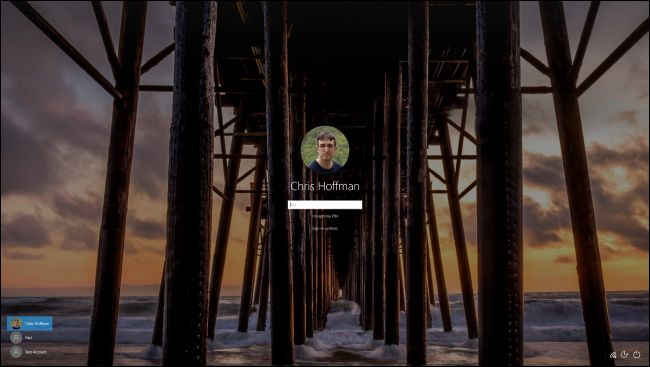
Ist es ein Virus?
Wir haben keine Berichte über Viren oder andere Viren gesehenMalware, die den LockApp.exe-Prozess nachahmt, obwohl dies immer möglich ist. Schädliche Programme imitieren gerne legitime Systemprozesse, um sich einzumischen.
Um Ihren LockApp.exe-Prozess zu überprüfen, öffnen Sie den Task-Manager, klicken Sie auf die Registerkarte Details und suchen Sie LockApp.exe in der Liste. Klicken Sie mit der rechten Maustaste darauf und wählen Sie "Dateispeicherort öffnen".

Windows öffnet ein Datei-Explorer-Fenster. Daraufhin sollte die Datei LockApp.exe im folgenden Ordner angezeigt werden, in dem sie sich normalerweise befindet:
C:WindowsSystemAppsMicrosoft.LockApp_cw5n1h2txyewy
Das ist okay. Diese Datei ist Teil von Windows 10, und hier werden Sie sie voraussichtlich finden.

Wenn die LockApp.Wenn sich die exe-Datei in einem anderen Ordner befindet, wird möglicherweise Malware auf Ihrem PC ausgeführt. Wir empfehlen, einen Scan mit Ihrem bevorzugten Antivirenprogramm durchzuführen, wenn Sie den Verdacht haben, dass auf Ihrem PC ein Problem vorliegt.
VERBUNDEN: Was ist das beste Virenschutzprogramm für Windows 10? (Ist Windows Defender gut genug?)